

Por Gina Barrow, Última atualização: February 14, 2022
Organizar seu iPhone de vez em quando é uma coisa boa, mantém seu dispositivo com o melhor desempenho e oferece mais espaço de armazenamento. Uma das coisas que você pode fazer para organizar é remover aplicativos antigos e não utilizados. (Você também pode aprender a remova os logs de aplicativos no seu Mac.)
Remover um aplicativo no seu iPhone é uma tarefa fácil. No entanto, há casos que podem causar problemas ao longo do caminho e dificultar a exclusão de um aplicativo. Se você não pode deletar aplicativo de iPhone, descubra as melhores soluções possíveis que você pode fazer para corrigi-lo neste guia de artigos.
Parte 1. Como excluir um aplicativo do seu iPhoneParte 2. Como usar o Spotlight para excluir aplicativos no iOS 15Parte 3. Verifique seu conteúdo e restrições de privacidadeParte 4. Remova o perfil pré-instaladoParte 5. Excluir aplicativos da biblioteca de aplicativos (iOS 15)Parte 6. Como excluir aplicativos no iPhone com o FoneDog iPhone CleanerParte 7. Resumo
Antes de apresentarmos as 4 excelentes correções que você pode aplicar, vamos primeiro revisar como excluir um app a partir de sua iPhone. É muito fácil, no entanto, se feito incorretamente, também pode causar sérios problemas.
Você pode excluir um aplicativo do iPhone de duas maneiras, na tela inicial e nas configurações do telefone.
Excluindo um aplicativo da tela inicial:
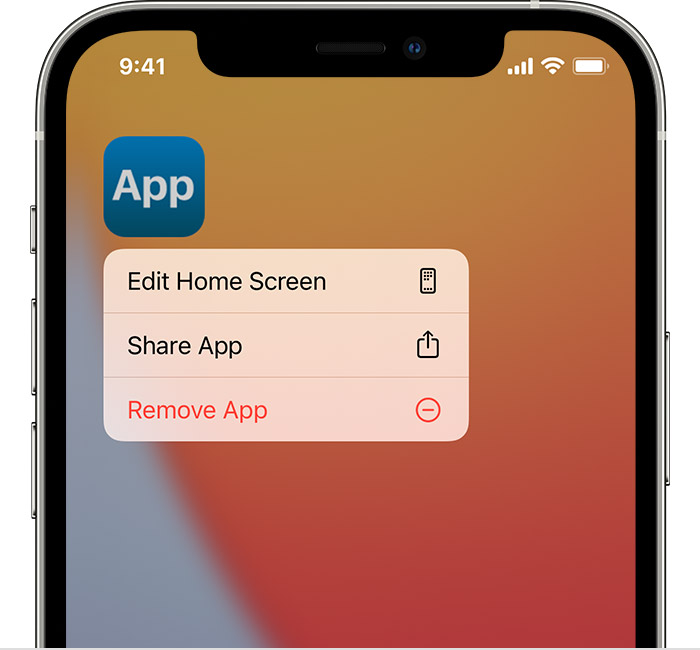
Use Configurações para excluir um aplicativo no iPhone:
Agora que está claro como excluir um aplicativo do seu iPhone, vamos descobrir por que você não pode excluir um aplicativo do iPhone.
Durante a versão beta do iOS 15, muitos usuários/testadores experimentaram uma falha ao excluir um aplicativo. Parecia que havia restrições que foram aplicadas erroneamente a determinados aplicativos.
Outro possível motivo pelo qual você não consegue remover aplicativos é devido a um download ou instalação incompleta. Isso geralmente acontece quando há uma interrupção na rede durante a instalação do aplicativo.
Mais uma coisa a considerar é que, se você estiver excluindo aplicativos padrão no iPhone. Você não pode excluir esses tipos de aplicativos, como Mensagens, Configurações, Câmera, Relógio, Telefone, Carteira, Encontrar iPhone, Saúde e muito mais.
No entanto, no iOS recente (iOS 10 e superior), você pode remover alguns aplicativos integrados da tela inicial. Você pode excluir Calendário, iBooks, Podcasts, iCloud Drive, iTunes Loja e muito mais.
Vamos agora tentar as 4 melhores soluções para corrigir isso!
O Spotlight é um ótimo recurso do seu iPhone. Ele ajuda você a pesquisar rapidamente informações vitais em seu dispositivo, incluindo aplicativos que você não consegue localizar. Há muitos usos do Spotlight também, no recente iOS 15, agora você pode usar esse recurso para encontrar o aplicativo no seu dispositivo e excluí-lo.
Veja como usar o Spotlight para excluir um aplicativo:
Este método é aplicável quando você não consegue encontrar o aplicativo na tela inicial do seu iPhone. Ou, se você quiser encontrar rapidamente o aplicativo, deixe o Spotlight fazer a pesquisa.
Anteriormente, mencionamos possíveis restrições que podem ter sido aplicadas em seu dispositivo, razões pelas quais você não pode deletar aplicativo de iTelefone.
Se você ativou ou definiu algumas limitações no uso do telefone, esse recurso provavelmente está impedindo que você exclua um aplicativo.
O Tempo de Uso é um recurso integrado no iPhone que monitora seu uso, incluindo quanto tempo você gasta em cada aplicativo, recursos e configurações do seu dispositivo. Você pode definir e limitar o tempo permitido para usar o telefone e, se usado fora do tempo de tela permitido, apenas chamadas e textos são permitidos, incluindo alguns aplicativos listados como disponíveis durante o tempo de inatividade.
Para verificar suas restrições de tempo de tela, siga estes:
As restrições de conteúdo e privacidade fazem parte do recurso de controle dos pais que você pode usar no iPhone, especialmente quando você é viciado em seu telefone e deseja limitar o uso ou se seus filhos estão viciados em jogar e assistir a vídeos.
Se você estiver tendo problemas com um telefone comercial, talvez possa verificar se há um perfil pré-instalado que o impede de remover um aplicativo. Você pode perguntar ao seu empregador se pode remover o perfil, pois isso impede que você exclua o aplicativo. Depois de receber uma luz verde, você pode remover o perfil.
Para ver se existem perfis pré-instalados:
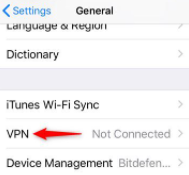
Durante a atualização do iOS 14, a App Library foi introduzida para permitir que os usuários organizem e gerenciem seus aplicativos de forma conveniente. Você pode acessar a Biblioteca de Aplicativos no seu iPhone deslizando para a direita e indo para a última página da tela inicial.
Depois de abrir a Biblioteca de aplicativos, você verá uma lista de pastas com base nas categorias de aplicativos que você instalou. Essas pastas são criadas automaticamente e classificadas pelo seu dispositivo. Embora não seja possível renomear essas pastas, você pode pesquisar determinados aplicativos na Biblioteca de aplicativos.
Outra ferramenta útil que você pode usar na Biblioteca de Aplicativos é a opção de excluir um aplicativo. Para apagar um aplicativo da Biblioteca de aplicativos:
Pesquisar o seu através do seu iPhone e ir para diferentes partes dele leva tempo e esforço. Às vezes, também é irritante se você não conseguir cumprir o que precisava. Para limpar melhor seu iPhone excluindo aplicativos não utilizados e antigos, você pode usar Limpador de iPhone FoneDog.
Download grátisDownload grátis
O FoneDog iPhone Cleaner oferece uma maneira eficaz de excluir aplicativos no iPhone com apenas um clique. Ele ainda permite remover vários aplicativos ao mesmo tempo e realizar uma limpeza total no seu dispositivo.
Excluir um aplicativo é fácil com este software. Basta você instalá-lo em seu computador e seguir os seguintes passos:

Além de excluir aplicativos, você também pode usar este software para referências futuras, caso precise limpar seu dispositivo para obter mais armazenamento ou até mesmo apagar todos os dados nele.
Dica: Se você quer saber como excluir backups no seu Mac, você pode consultar outro post.
As pessoas também leramComo excluir filmes do seu MacComo excluir downloads no meu dispositivo Mac
Se você não pode deletar aplicativo de iPhone, não se preocupe; há muitas maneiras de apagar aplicativos no seu dispositivo. Tudo que você precisa é revisar os métodos que listamos acima. Você pode escolher entre as 4 correções rápidas que reunimos para excluir aplicativos.
Entre essas soluções oferecidas, a mais eficiente e conveniente de todas é usar o FoneDog iPhone Cleaner. Oferece uma opção muito mais rápida para excluir aplicativos do iPhone.
Você já experimentou o FoneDog iPhone Cleaner?
Deixe um comentário
Comentário
iPhone Cleaner
Libere facilmente o armazenamento e acelere seu iPhone
Download grátis Download grátisArtigos Quentes
/
INTERESSANTEMAÇANTE
/
SIMPLESDIFÍCIL
Obrigada! Aqui estão suas escolhas:
Excelente
Classificação: 4.6 / 5 (com base em 103 classificações)